Знаете ли вы, что можете сделать виртуальные диски в Windows? Это классная и недостаточно используемая функция, которая была доступна в ОС со времен Windows 8. Возможно, вы видели файлы в своей системе с расширением VHD или VHDX со значком жесткого диска на ПК, который вы используете. Это виртуальные диски, которые пользователи создают для различных потребностей, и вы также можете сделать их. Я часто использую их для обмена файлами с моего хост-ПК на виртуальную машину (виртуальную машину) с использованием Hyper-V или VirtualBox. Виртуальные диски также предлагают переносимость, чтобы вы могли перемещать их между системами. В дополнение к виртуальной среде они полезны для разработчиков, любителей домашней лаборатории и ИТ -администраторов.
Виртуальный диск – это просто диск, который вы создаете в Windows, который действует точно так же, как физический диск. Вы можете хранить на них файлы и папки, как настоящий диск. Вы можете сохранить документы, видео, изображения и т. Д. Вы можете установить на них целую ОС, например Windows или Linux, используя виртуализацию или собственную загрузку (физическое). Тем не менее, производительность и функциональность будут варьироваться в зависимости от ресурсов вашей системы и хоста ОС.
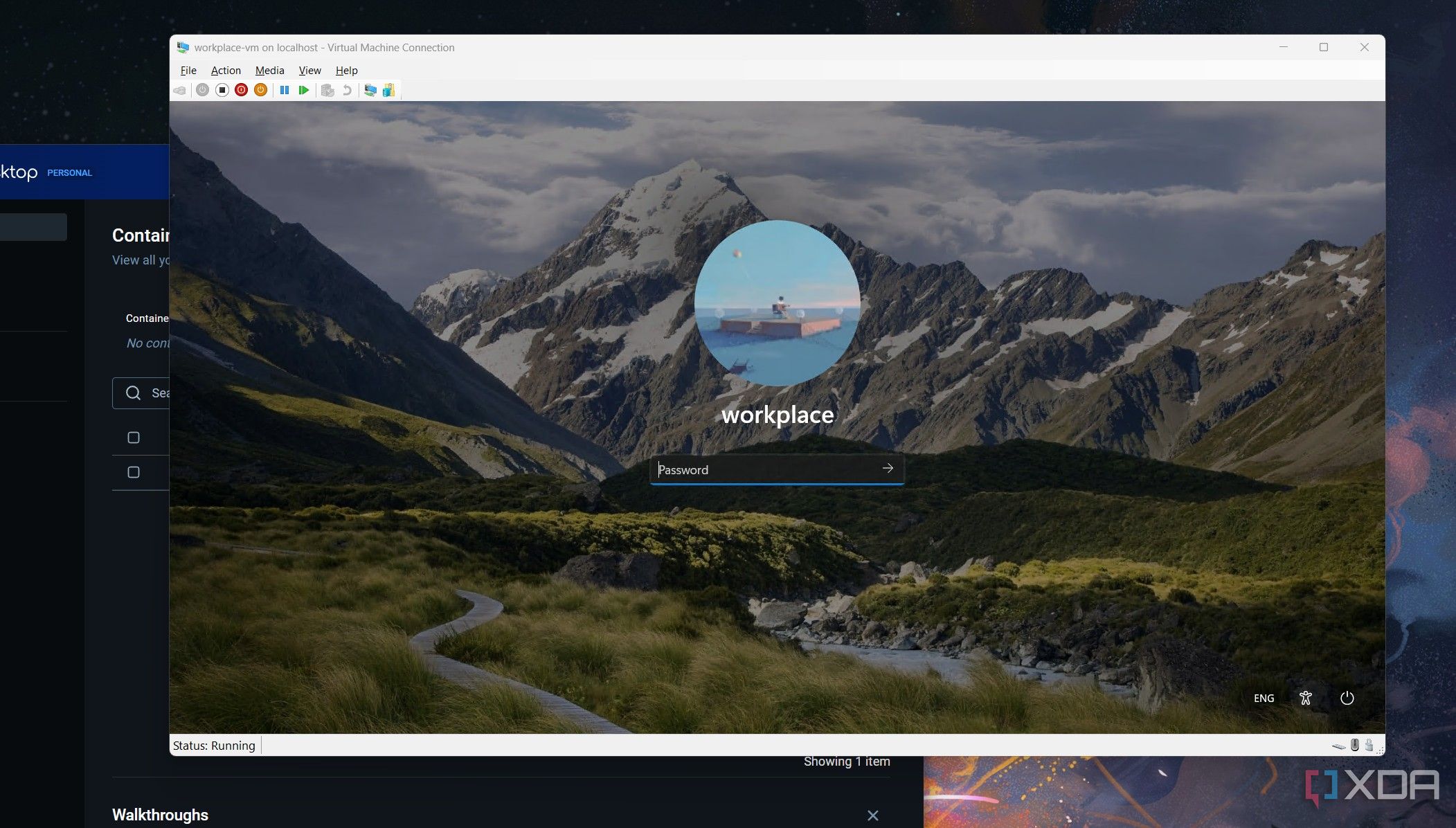
Связанный
6 причин Hyper-V является лучшим гипервизором в Windows
Если вы хотите настроить виртуализированную среду, вы не ошибетесь с Hyper-V в Windows.
4
Простота
Виртуальные жесткие диски легко создать
Создание виртуальных дисков теперь проще с Windows 11 23H2 или выше. Хотя вы все еще можете использовать традиционный метод для создания VHD в утилите управления дисками, Microsoft добавила более легкий способ. Откройте приложение настроек и перейдите к System -> Storage -> Advanced Desice Settings -> Диски и объемыПолем
Оказавшись там, нажмите Создать VHD кнопка или Создать Dev Drive Если вы разработчик. Откроется окно, чтобы вы могли назвать свой VHD или VHDX, местоположение, размер диска, формат и выбрать фиксированный или динамический тип. Фиксированный размер остается тем, на что вы устанавливаете, и динамический размер будет расширяться по мере необходимости для удовлетворения потребностей хранения. Нажмите Создавать Кнопка, выберите Гф Как стиль разделения (MBR для установки ОС) и нажмите ИнициализироватьПолем Подтвердите метку, выберите неиспользованную букву диска, выберите файловую систему, такую как FAT32, NTFS или REFS, и нажмите Формат Кнопка, чтобы завершить создание виртуального диска.
Я был бы упущен, если бы не покрыл разницу между VHD и VHDX. Тип VHD был первым виртуальным форматом диска. Он поддерживает только 2040 ГБ и хорошо работает для дополнительного хранения в виртуальных машинах. VHDX – это новый формат, который поддерживает до 64 ТБ и подходит для серверов в ИТ -средах. Это также эффективно во время событий в области питания, поэтому вы не теряете данные.
3
Закрепите свои папки
Используйте VHD и Bitlocker в качестве папки, защищенной от пароля
Вы не можете защитить пароль и добавить шифрование в папку в Windows, если вы сначала не застегиваете его. Хотя это защищает ваши данные, это неэффективно, поскольку папка должна быть застегнута и распадана, когда вы хотите получить доступ. Вместо этого вы можете использовать встроенную функцию виртуализации для создания виртуального диска для защиты папок. Пока вы делаете виртуальный диск, он работает как папка, защищенная паролем.
Откройте приложение «Настройки», создайте VHDX и установите его как динамическое расширение, если вы планируете регулярно добавлять его файлы. Как только ваш диск создается, вам нужно добавить Bitlocker. Как физический диск, выполните те же шаги, чтобы добавить шифрование Bitlocker. После того, как он будет создан, вы должны вводить свой пароль каждый раз, чтобы получить к нему доступ.
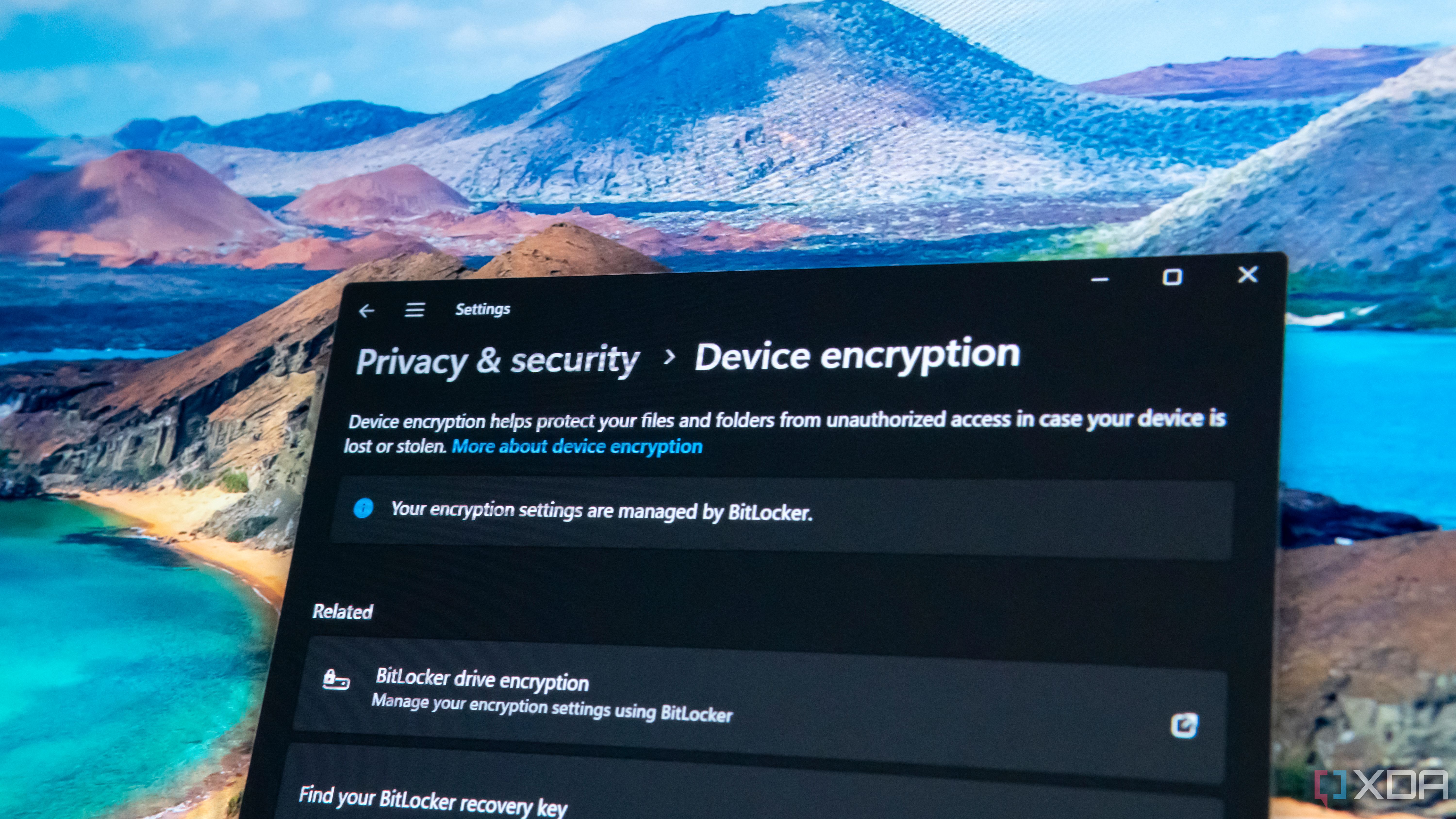
Связанный
Как использовать Bitlocker для шифрования ваших внешних дисков в Windows
Это займет всего минуту, чтобы закрепить ваше устройство
2
Сеть доступ
Поделиться виртуальным диском по сети
Иногда я создаю виртуальный диск для обмена файлами с другими компьютерами в моей сети. Например, эффективно делиться файлами из моей основной системы наверху в моем офисе на другое устройство в подвале. Удаленный доступ к моим данным или другим виртуальным машинам не требует физического носителя, как флэш -накопитель. Это также позволяет мне добавлять файлы с разных устройств в сети в виртуальный диск. Конечно, существуют другие способы обмена данными, но не все файлы сохраняются в одном и том же месте.

Связанный
Как сопоставить сетевой диск на Windows 11
Если вы хотите получить доступ к папке на другом ПК в вашей сети, вы можете составить на карту сетевой диск на Windows 11. Вот как это сделать.
1
Они экономически эффективны
Виртуальный диск дешевле, чем покупка физического
В то время как SSD, USB -диски и физические жесткие диски в наши дни доступны доступны, экономия денег всегда хорошо, если у вас есть домашняя лаборатория или отвечает за корпоративную сеть. Кроме того, меньшее оборудование означает меньше точек отказа. Если, конечно, диск, который вы создали VHDS в сбоях. Вот почему важно использовать лучшие практики для резервных копий данных и системы.

Связанный
7 ошибок, которые я сделал, создал домашнюю лабораторию, чтобы вам не пришлось
Вы, вероятно, делаете эти домашние лабораторные ошибки
Использование виртуальных жестких дисков (VHD или VHDX) полезно
Функция виртуализации гипервизора Hyper-V, встроенная в Windows, позволяет создавать виртуальный диск, который вы можете использовать разными способами. Возможность защищать пароль ваших основных данных и только экономичные преимущества делают меня вентилятором. Кроме того, благодаря новой возможности из приложения настроек мне больше не нужно копаться в управлении дисками для создания VHDS.
Виртуальные диски позволяют мобильности и гибкости в крупномасштабной среде, легко делиться в сети, обеспечивать эффективные резервные копии и безопасность и являются экономически эффективными. Тем не менее, есть некоторые ограничения, такие как более медленная производительность по сравнению с SSD и ограниченной поддержкой нативной загрузки для Windows. Благодаря описанным выше преимуществам вы должны создавать VHDS и посмотреть, что возможно.

